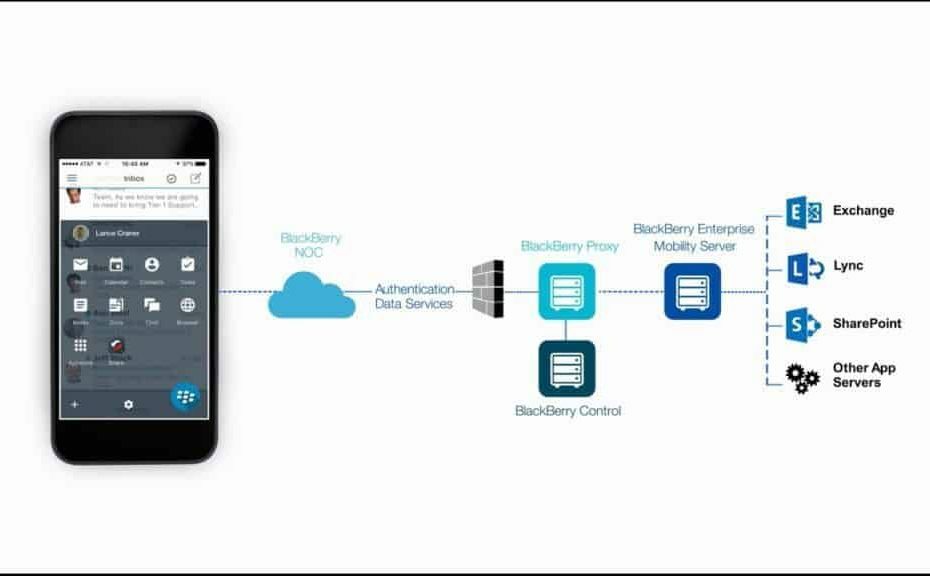- Mnoho uživatelů hlásí potíže s připojením zařízení k mobilnímu hotspotu Blackberry.
- V tomto článku zkoumáme některé způsoby, které vám mohou pomoci tuto chybu připojení opravit.
- Podívejte se na našeCentrum technických výukových programů pro další úžasné průvodce a články.
- Přejít na naše speciálníTechnická část Řešení problémůpro více souvisejících oprav.

Tento software udrží vaše ovladače v provozu a ochrání vás tak před běžnými chybami počítače a selháním hardwaru. Zkontrolujte všechny své ovladače nyní ve 3 snadných krocích:
- Stáhněte si DriverFix (ověřený soubor ke stažení).
- Klepněte na Začni skenovat najít všechny problematické ovladače.
- Klepněte na Aktualizujte ovladače získat nové verze a zabránit poruchám systému.
- DriverFix byl stažen uživatelem 0 čtenáři tento měsíc.
Jak mohu opravit problémy s připojením k hotspotu BlackBerry ve Windows 10 / 8.1?
- Identifikujte a opravte problémy se sítí
- Spusťte Poradce při potížích se sítí a internetem
- Spusťte Poradce při potížích se síťovým adaptérem
- Zkontrolujte telefon Blackberry
- Nastavte si mobilní hotspot
- Povolit práva správce systému
- Zakažte bránu Windows Firewall
- Použijte Bluetooth nebo tethering
Pokoušíte se připojit k počítači se systémem Windows 10 k mobilnímu hotspotu Blackberry?
Někteří uživatelé systému Windows se nemohou připojit k hotspotu Blackberry, protože síť není v seznamu bezdrátových zařízení detekována.
Postupujte podle níže uvedených kroků v pořadí, v jakém jsou uvedeny, a k vašemu hotspotu Blackberry se budete moci normálně připojit pomocí operačního systému Windows 8, Windows 8.1 nebo Windows 10.
Pokud nemůžete najít mobilní hotspot Blackberry, nejprve spustíte Poradce při potížích se síťovým adaptérem ze systému Windows 8 / Windows 8.1 / Windows 10.
Také provedete řešení problémů s připojením, abyste zjistili, zda nedošlo k nějaké poruše.
Pokud tyto dva kroky nebudou fungovat, budete také znovu správně nastavovat hotspot Blackberry.
Rychlý tip:
Většinou k tomuto problému může dojít kvůli rozbitým síťovým ovladačům, takže potřebujete software od jiného výrobce, který to dokáže rychle opravit.
Doporučujeme použít DriverFix. Nejen, že je rychlý a přenosný, ale je také zálohován celou knihovnou známých ovladačů dostupných na trhu.
S tímto nástrojem navíc můžete udělat víc, než opravit poškozené nebo chybějící ovladače. Je to skvělý způsob, jak je také aktualizovat.

DriverFix
Opravte poškozené nebo chybějící síťové ovladače v žádném okamžiku a vyřešte všechny problémy, které mohou nastat při připojení k hotspotu Blackberry.
Navštivte web
Jak připojím svůj notebook k mobilnímu hotspotu Blackberry?
1. Identifikujte a opravte problémy se sítí
- Na úvodní obrazovce přesuňte kurzor myši na pravou horní stranu obrazovky.
- Z Jídelní lístek který se objeví levé kliknutí na Funkce vyhledávání.
- V Vyhledávání typ krabice Identifikujte a opravte.

- Klikněte levým tlačítkem na Identifikujte a opravte problémy se sítí volba.
- Následuj pokyny na obrazovce dokončit kroky pro řešení potíží se sítí.
- Restartujtezařízení Windows 8.1.
Poznámka: Toto řešení platí pouze pro Windows 8.1
2. Spusťte Poradce při potížích se sítí a internetem
- Jít do Nastavení.
- Vybrat Aktualizace a zabezpečení a klikněte na Odstraňte problém.
- Běh the Poradce při potížích s připojením k internetu.

3. Spusťte Poradce při potížích se síťovým adaptérem
- Přejít na Odstraňování problémů okno.
- Levé kliknutí na Síť a internet.
- Nyní vyberte Síť Adaptér.

- Po dokončení restartujte zařízení.
4. Zkontrolujte telefon Blackberry

- Ujistěte se, že vaše SIM nebo zařízení ano není uzamčen.
- Ujistěte se, že máte stabilní signál pro přístup vašeho zařízení Windows 10.
- Ujistěte se, že máte platné předplatné dat.
- Zkontrolujte, zda jste správně zadali uživatelské jméno a heslo pro jméno přístupového bodu.
- Ujistěte se, že roaming je zapnutý pro datové služby.
5. Nastavte si mobilní hotspot

- Otevři Nastavení.
- Klepněte na Možnost Síť a připojení.
- Dále klepněte na Mobilní hotspot.
- Podle pokynů na obrazovce správně nastavte mobilní hotspot.
- Dále nastavte přepínač pro Funkce mobilního hotspotu na NA.
Poznámka: Pokud se zobrazí zpráva týkající se možnosti Vyžadována aktivace, musíte tento problém vyřešit u poskytovatele bezdrátových služeb.
6. Povolit práva správce systému

Ujistěte se, že váš správce systému umožňuje přístup k režimům Mobile Hotspot. Toto je běžná příčina problémů s připojením k mobilním zařízením.
7. Zakažte bránu Windows Firewall
- Stiskněte a podržte Klávesa Windows + X.
- Levé kliknutí na Kontrolní panel volba.
- Levé kliknutí na Okna Firewall volba.
- Dále klikněte levým tlačítkem na Zapněte bránu Windows Firewall funkce zapnutí nebo vypnutí.

- Nyní klepněte na Vypněte bránu Windows Firewall volba.
- lis OK.
8. Použijte Bluetooth nebo tethering
Mnoho uživatelů potvrzeno že jediným řešením pro připojení obou zařízení je použití Bluetooth nebo tethering, protože připojení je obvykle stabilnější než připojení hotspot.
Jediným řešením, které jsem zjistil, že používám Blackberry 10 jako připojení k internetu pro Windows 10, je přidružení Zařízení Windows 10 přes tethering s Blackberry, funkce Bluetooth se zdá docela dobrá i u většího notebooku.
To by mělo být vše. Pokud budete výše uvedené kroky pečlivě dodržovat ve správném pořadí, měli byste nyní být schopni správně připojit zařízení Windows 10 k mobilnímu hotspotu Blackberry.
Pokud jste při provádění kroků uvedených v tomto článku narazili na nějaké problémy, dejte nám vědět v komentářích níže.